ропаро. Методические указания по выполнению лабораторных работ для студентов всех форм обучения направления 09. 03. 03 Прикладная информатика профиль Разработка и внедрение прикладных информационных систем
 Скачать 1.46 Mb. Скачать 1.46 Mb.
|
Закладка «Ставки налогов»Ставка налога на прибыль в фед.бюджет 7.5 Ставка налога на прибыль в бюджет субъекта РФ 14,5 Ставка налога на прибыль в местный бюджет – Ставка налога на имущество 2 Ставка налога с продаж с авансовых платежей – Закладка «Расчет заработной платы» Использовать регрессивную шкалу при расчете ЕСН Использовать регрессивную шкалу при расчете ПФР Коэффициент доплаты за работу: Вечером 1,2 Ночью 1,4 В праздники 2,0 Коэффициент оплаты сверхурочных: Первых часов 1,5 Последующих 2,0 Расчетный коэффициент, утверждаемый: Местными1,0 Федеральными органами 1,0 Закладка «Учетная политика» Отметьте следующие пункты в этом разделе: Метод определения выручки от реализации: по отгрузке. Метод расчета себестоимости и ТМЦ: по среднему. Значения по умолчанию для документов: учитывать НДС. Закладка «Упр. аналитика» Выбрать основной объект управленческой аналитики. Закладка «Банковский счет» Наименование банковского счета : прямые расчеты. Для создания банковского счета необходимо нажать на значок с тремя точками, после открытия справочника создать новый банковский счет со следующими реквизитами: Счет: 40703810000000000084. Банк , в котором открыт счет: Сбербанк. Корр.счет:30101810600000000681 БИК: 042007031 Валюта: руб. Вид счета: расчетный Счет открыт 05.07.04 ! Напоминаем, что любой ввод данных заканчивается нажатием Записать→ ОК. 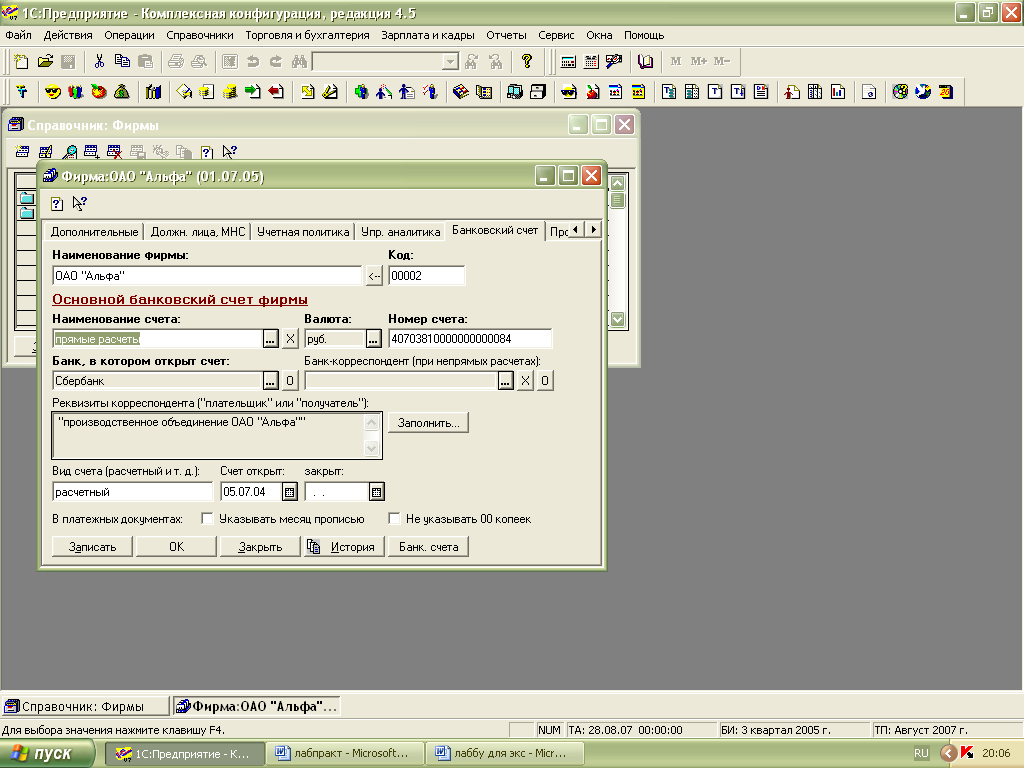 Выйдите из режима ввода реквизитов нажатием кнопки закрытия окна. Войдите в режим «Операции»→План счетов и ознакомьтесь с Планом счетов. ЗАДАНИЕ НА ЛАБОРАТОРНУЮ РАБОТУ 1) Необходимо создать новую конфигурация в 1С8 2) Занести необходимые реквизиты (Наименование, ОКАТО, ИНН, ОКВЭД, ОКПО, Телефоны и др.) предприятия в Справочники «Фирмы» (Справочники -> Структура компании). 3) Создать справочник «Сотрудники» и внести необходимые должностные лица 4) Заполнить Учетную политику, Ставки налогов, Параметры расчета заработной платы, а также Банковский счет. 5) Сформировать автоматически стандартный План счетов и ознакомиться с ним. ЛАБОРАТОРНАЯ РАБОТА №4 СОЗДАНИЕ СПРАВОЧНИКОВ Справочники — это прикладные объекты конфигурации. Они позволяют хранить в информационной базе данные, имеющие одинаковую структуру и списочный характер. Это может быть, например, список сотрудников, перечень товаров, список поставщиков или покупателей. Создание справочника в системе 1С8 происходит следующим образом. В дереве конфигурации находим пункт «Справочники» и по правой кнопке мыши нажимаем «Добавить».  Далее заполняем необходимые реквизиты справочника.  Каждый элемент справочника характеризуется кодом и наименованием. Система поддерживает режим автоматической нумерации элементов, при котором она самостоятельно может генерировать код для нового элемента справочника. Кроме этого система позволяет осуществлять контроль уникальности кодов справочника, не разрешая создавать элементы с одинаковыми кодами1. Помимо кода и наименования, каждый элемент справочника, как правило, содержит некоторую дополнительную информацию, которая подробно описывает этот элемент. Например, для товара это может быть информация об артикуле, упаковке и т. п. Набор такой информации является одинаковым для всех элементов конкретного справочника, и для ее хранения служат реквизиты справочника. Каждый элемент справочника может содержать некоторый набор информации, которая одинакова по своей структуре, но различна по количеству, для разных элементов справочника. Например, для каждого сотрудника в справочнике Физические лица это может быть контактная информация или информация о составе семьи, образовании. Для хранения подобных данных служат табличные части справочника 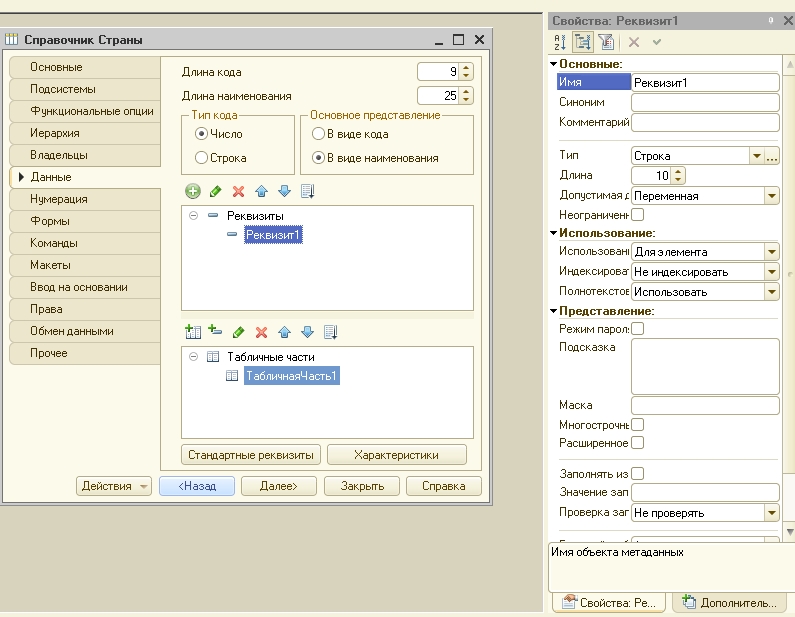 Справочники могут поддерживать иерархическое расположение элементов. Например, в справочнике Номенклатура могут быть созданы группы: Бытовая техника, Обувь, Продукты и т. д., в которых располагаются элементы, относящиеся к этим группам. Кроме того группы справочника могут включать в себя и другие группы, создавая тем самым многоуровневую иерархическую структуру. В справочниках возможен и другой вид иерархии, при котором элементы справочника будут относиться не к группам, а к другим элементам этого же справочника. Такой вид иерархии может использоваться, например, при создании справочника Задачи, где одна задача может включать в себя несколько других задач. Разные справочники могут находиться в состоянии подчинения, т. е. элементы одного справочника могут быть подчинены элементам или группам другого справочника. Например, справочник Кассы может быть подчинен справочнику Организации. Справочники допускают также создание предопределенных элементов, которые существуют в справочнике всегда, вне зависимости от действий пользователя. Такие элементы справочника создаются разработчиком при разработке прикладного решения и не могут быть удалены или перемещены пользователем 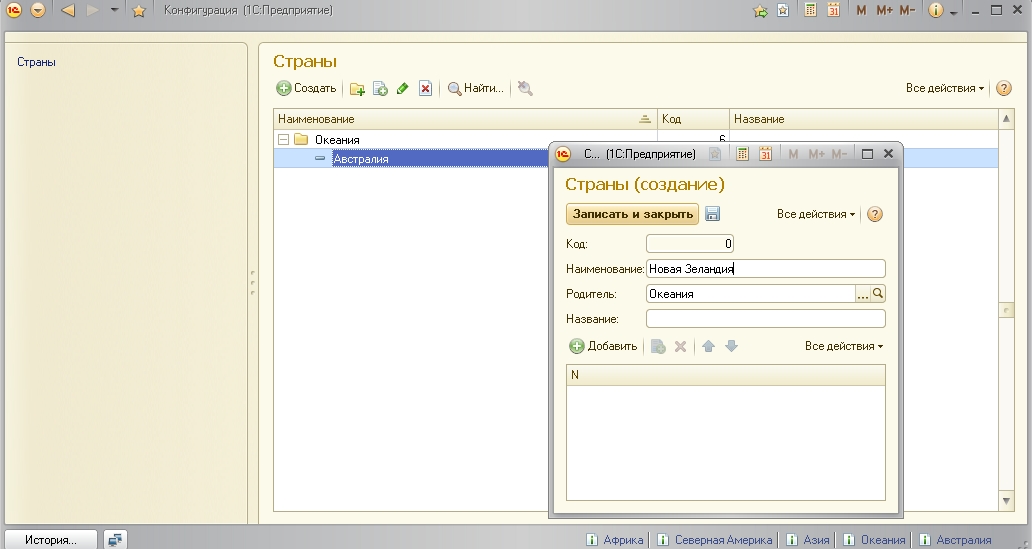 ЗАДАНИЕ НА ЛАБОРАТОРНУЮ РАБОТУ 1) Создать следующие справочники для Предприятия из Л/р 3: «Контрагенты», «Номенклатура», «Виды цен», «Сотрудники», «Цены товаров». При этом справочник «Цены товаров» должен иметь периодические реквизиты. Все справочники должны иметь иерархическую структуру. *Первоначально необходимо создать все необходимые перечисления: Ставки налогов, единицы измерения и др. 2) Произвести первоначальное заполнение справочников «Контрагенты», «Номенклатура», «Виды цен», «Сотрудники», «Цены товаров» ЛАБОРАТОРНАЯ РАБОТА №5 ЗАПОЛЕНИЕ СВЕДЕНИЙ О КОНТРАГЕНТАХ, ТОВАРАХ, ВВОД ОСТАТКОВ 1. Откройте список контрагентов в меню Справочники ° Контрагенты. 2. Создайте группы контрагентов 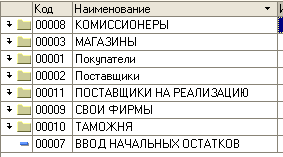 3. Добавьте в группу «Поставщики» нового контрагента ООО «Электротовары». Для этого щелкните дважды по строке с названием группы, а затем нажмите в командной панели формы списка кнопку 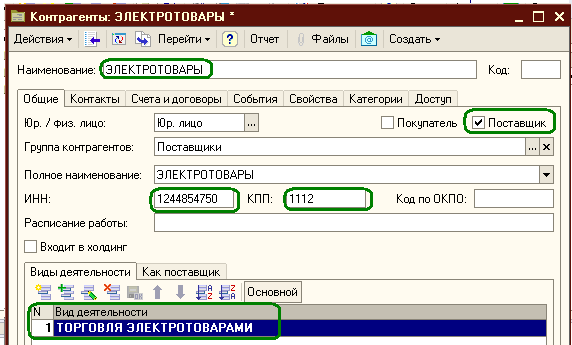 7. После заполнения всех необходимых полей нажмите кнопку Записать в правой нижней части формы Контрагенты. 8. Перейдите на закладку Счета и Договоры. В блоке Банковские счета Нажав кнопку Добавить, заполните данные о счете  В блоке Договоры контрагентов щелкните дважды по строке с названием договора «Основной договор». В открывшейся форме заполните значения так, как показано на рисунке: 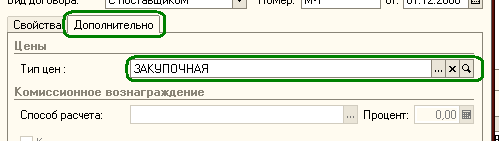 На вкладке Дополнительно обязательно укажите тип цен 12. В группу «Покупатели» добавим двух контрагентов "ООО Инвема" "ООО Дальстрой" Обратите внимание на то, что для контрагентов-покупателей должен быть установлен флаг "Покупатель". При записи контрагента автоматически создается договор С покупателем. 13. Контрагент ООО "Инвема" работает на условиях 100% предоплаты по ранее оформленному ему счету (заказу покупателя). Для него надо установить параметры договора, так, как это показано на рисунке:  14. Контрагент "Дальстрой" работает на условиях кредита. Этому контрагенту можно отпускать товар в кредит на сумму 10000 долларов, для него надо установить параметры договора так, как это показано на рисунке:  Аналогично заполните данные на других клиентов: 2. В диалоговом окне формы документа нажмите на кнопку Операция и выберите вид операции Прочее поступление безналичных денежных средств. Заполните реквизиты документа, так как это показано на рисунке. 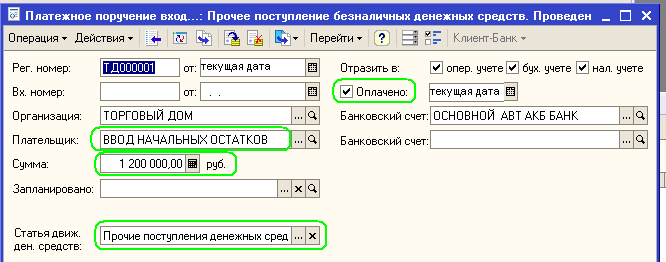 |
